FTP下载 SHELL脚本:如何定时批量下载文件及使用方法
- 问答
- 2025-08-02 13:54:47
- 5
FTP下载 | SHELL脚本:如何定时批量下载文件及使用方法
2025年8月最新动态:许多企业仍在广泛使用FTP协议进行文件传输,尤其是在自动化任务中,尽管云存储服务日益普及,但FTP因其简单、稳定且兼容性强的特点,依然是批量文件下载的首选方案之一,如果你需要定时从FTP服务器拉取文件,用SHELL脚本实现自动化是个高效的选择。
FTP下载基础
FTP(文件传输协议)是一种标准的网络协议,用于在客户端和服务器之间传输文件,在Linux环境下,我们可以使用命令行工具ftp或更安全的sftp、lftp等来实现文件下载。
安装FTP客户端
大多数Linux系统默认安装了ftp工具,如果没有,可以通过以下命令安装:
sudo apt-get install ftp # Debian/Ubuntu sudo yum install ftp # CentOS/RHEL
基本FTP下载命令
手动登录FTP并下载文件的步骤如下:
ftp your-ftp-server.com # 输入用户名和密码 ftp> cd /remote/directory # 进入远程目录 ftp> lcd /local/directory # 设置本地存储目录 ftp> mget *.txt # 批量下载所有txt文件 ftp> bye # 退出
但手动操作效率低,尤其是需要定时批量下载时,我们可以用SHELL脚本自动化完成。
SHELL脚本定时批量下载
使用wget或curl进行FTP下载
wget和curl都支持FTP协议,适合在脚本中使用:

wget --ftp-user=USERNAME --ftp-password=PASSWORD ftp://your-ftp-server.com/path/to/file.txt
或者使用curl:
curl -u USERNAME:PASSWORD -O ftp://your-ftp-server.com/path/to/file.txt
编写批量下载脚本
假设我们需要每天凌晨3点从FTP服务器下载所有.csv文件,可以编写如下脚本:
#!/bin/bash # 配置FTP信息 FTP_SERVER="your-ftp-server.com" FTP_USER="username" FTP_PASS="password" REMOTE_DIR="/remote/files" LOCAL_DIR="/local/downloads" # 进入本地目录 cd "$LOCAL_DIR" || exit # 使用wget递归下载所有CSV文件 wget -r -nH --cut-dirs=1 --no-parent --ftp-user="$FTP_USER" --ftp-password="$FTP_PASS" "ftp://$FTP_SERVER$REMOTE_DIR/*.csv" # 可选:下载完成后发送通知 echo "FTP文件下载完成,时间:$(date)" | mail -s "FTP下载报告" your-email@example.com
设置定时任务(Cron Job)
要让脚本定时执行,可以使用crontab:
crontab -e
在打开的编辑器中添加以下行,表示每天凌晨3点执行脚本:
0 3 * * * /path/to/your/ftp-download-script.sh
保存后,定时任务就会生效。
进阶优化
使用lftp提高可靠性
lftp比wget更适合复杂的FTP操作,支持断点续传和并行下载:
#!/bin/bash lftp -u $FTP_USER,$FTP_PASS $FTP_SERVER <<EOF mirror --only-newer --verbose $REMOTE_DIR $LOCAL_DIR quit EOF
日志记录
为了排查问题,可以在脚本中添加日志记录:

LOG_FILE="/var/log/ftp_download.log" echo "[$(date)] 开始下载FTP文件..." >> "$LOG_FILE" wget ... >> "$LOG_FILE" 2>&1 echo "[$(date)] 下载完成" >> "$LOG_FILE"
安全存储密码
直接在脚本中写密码不安全,可以使用~/.netrc文件存储FTP凭据:
machine your-ftp-server.com login username password yourpassword
然后设置权限:
chmod 600 ~/.netrc
这样脚本中就不需要明文密码了。
常见问题
- 连接超时:检查防火墙是否允许FTP端口(默认21),或尝试使用被动模式(
-P选项)。 - 权限错误:确保本地目录可写,远程目录可读。
- 文件覆盖问题:使用
--no-clobber选项避免重复下载同名文件。
通过SHELL脚本结合wget、lftp等工具,我们可以轻松实现FTP文件的定时批量下载,大幅提升效率,如果你的任务涉及大量文件或需要更稳定的传输,建议使用lftp或rsync(支持SSH/FTP)。
如果你有更复杂的需求,比如增量同步或加密传输,可以考虑结合rsync或SFTP,但基本的FTP脚本已经能满足大多数自动化下载需求。
本文由 普觅珍 于2025-08-02发表在【云服务器提供商】,文中图片由(普觅珍)上传,本平台仅提供信息存储服务;作者观点、意见不代表本站立场,如有侵权,请联系我们删除;若有图片侵权,请您准备原始证明材料和公证书后联系我方删除!
本文链接:https://up.7tqx.com/wenda/516423.html
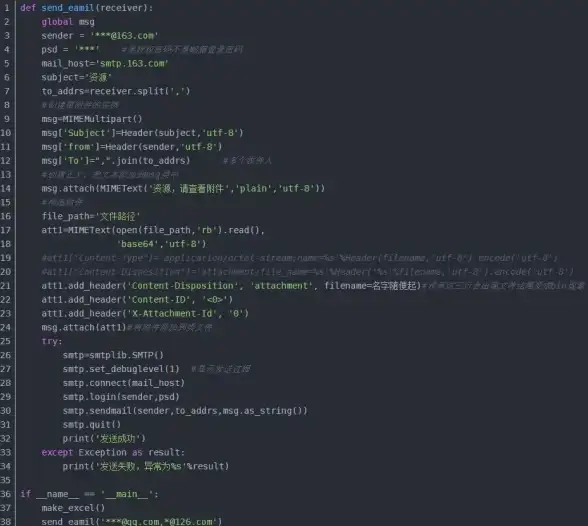
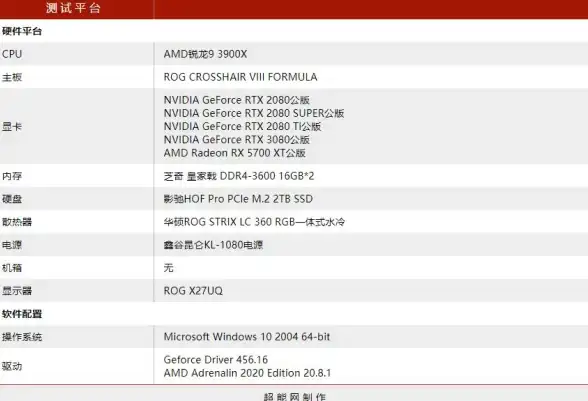
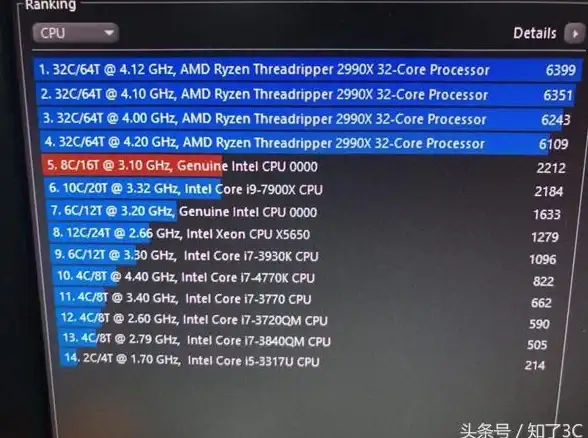


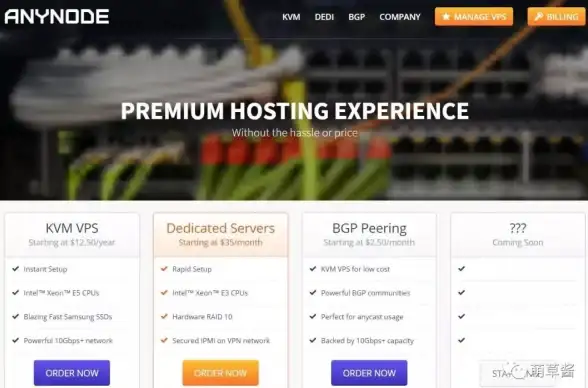



发表评论